如何恢复FAT数据?
FAT 数据恢复软件从 FAT 文件系统分区的不同 Windows 硬盘驱动器中恢复已删除的数据。您可以使用以下步骤轻松恢复已删除的 FAT 数据:
如何恢复数据的第一步:从左侧面板中选择要恢复数据的磁盘,磁盘的详细信息将显示在右侧面板中,如以下屏幕所示:
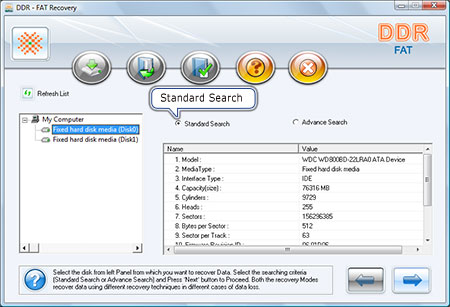
选择'标准搜索'搜索条件并点击按钮继续。单击 ‘刷新列表’ 以查看所有连接到您 PC 的磁盘的更新状态。
第2步如何恢复格式化的数据:从左侧面板中选择要从中恢复数据的分区,分区的详细信息将显示在右侧面板中,如下图所示:
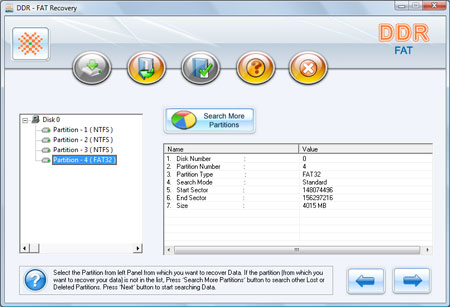
点击 'next' 按钮开始搜索数据。点击 'back' 按钮返回上一步。如果您要从中恢复详细信息的分区不在列表中,请单击“搜索更多分区”按钮以搜索其他丢失或删除的分区。
如何从计算机中恢复已删除文件的第 3 步:以下屏幕显示已扫描驱动器以查找已删除或丢失的文件和文件夹。
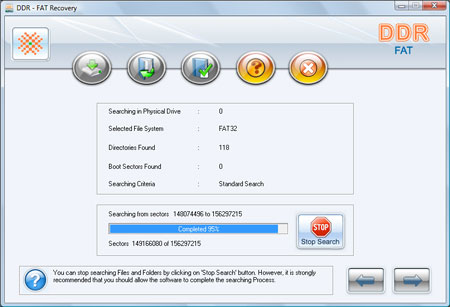
注意:您可以通过点击'停止搜索'按钮停止搜索文件和文件夹。但是,强烈建议您允许该软件完成搜索过程。
如何从硬盘恢复文件的第 4 步:完成搜索过程后,恢复的文件和文件夹将显示在数据恢复扫描屏幕中。扫描完成后,扫描结果会以树状结构显示。现在,您可以在右侧面板中使用名称、类型、大小、日期、时间参数查看恢复的详细信息,也可以单击按钮返回上一步。您可以通过选择下面列出的任何选项来保存所有或选定的文件和文件夹:
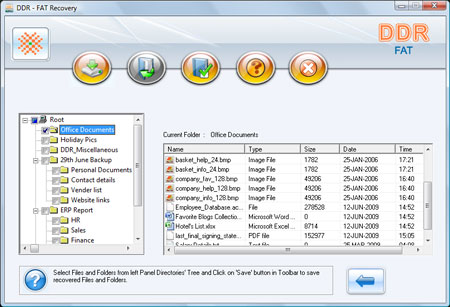
从左侧面板
- 从左侧面板目录树中选择文件夹,然后单击工具栏中的“保存”按钮或右键单击以保存恢复的文件和文件夹。
从右侧面板:
- 从右侧面板中选择文件和文件夹
- 右键单击文件
- 您将看到带有选项的弹出菜单:打开、保存、全部保存
- 执行“保存”或“全部保存”根据您的选择进行选择。
您可以使用打开选项打开恢复的文件。
如何从硬盘恢复已删除文件的第 5 步:软件会要求您选择保存恢复数据的目标路径。
注意:请只选择不同的目标驱动器来保存恢复的数据。将数据保存在同一驱动器/卷中可能会导致覆盖,您的数据可能会永远丢失。
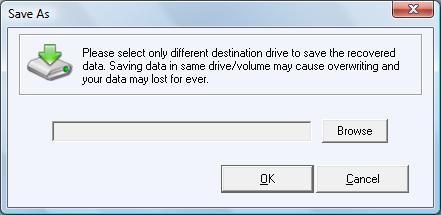
点击浏览按钮,'浏览文件夹'窗口出现如下。
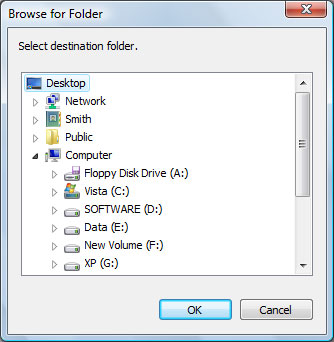
选择驱动器并单击确定按钮以保存恢复的数据。 软件然后开始将所选文件保存在所选目标路径上,如此屏幕所示。
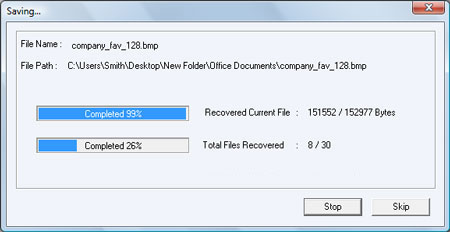

 家
家